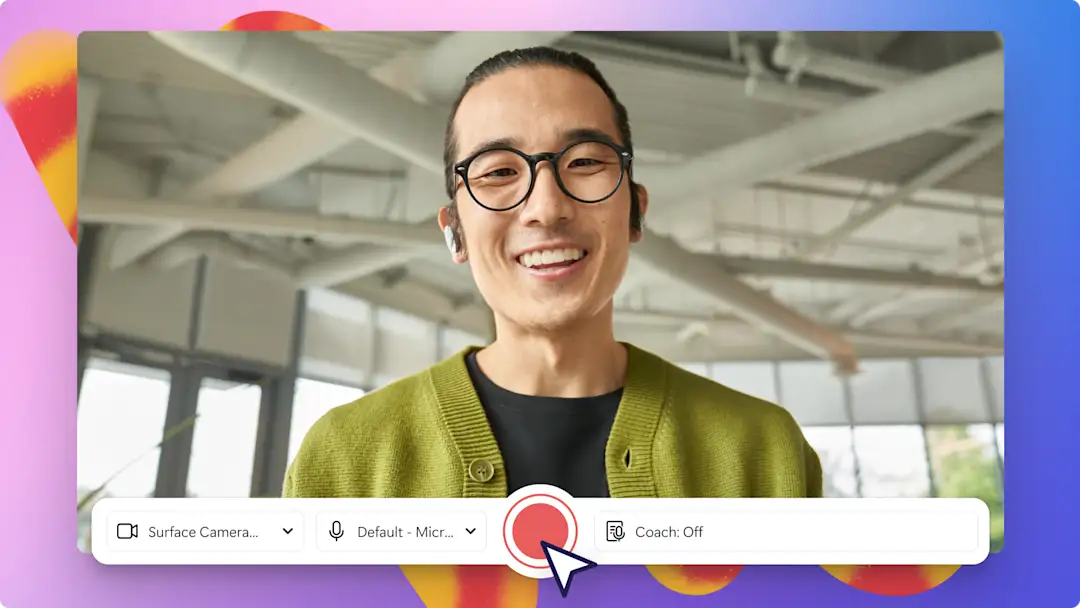Atenção! Este conteúdo é válido para contas pessoais no Clipchamp. Experimente este link se você procura informações sobre o Clipchamp para contas corporativas.
Nesta página
Edite seus vídeos ainda mais rapidamente com a nova e aprimorada barra de ferramentas.
Mantendo o mesmo design original, mas com um layout aprimorado, a barra de ferramentas pode ajudar em todas as suas aventuras de edição, incluindo a guia Sua mídia, Gravar e criar, Biblioteca de conteúdo, Templates, Texto, Transições e Kit de marca.
Explore todas essas guias na barra de ferramentas de edição no Clipchamp.
Recurso de barra de ferramentas recolhível
O espaço na tela é crucial para a edição de vídeo, então a barra de ferramentas aprimorada agora possui uma opção de recolher, permitindo escondê-la quando não estiver em uso.Com a barra de ferramentas recolhida, seu vídeo e linha do tempo podem se expandir.Se quiser reabrir a barra de ferramentas, basta clicar na mesma seta para expandi-la.
A guia Sua mídia
Uma mudança pequena, mas significativa.A guia "Sua mídia" agora é local onde você encontrará qualquer mídia que tenha carregado.Você pode filtrar seus ativos usando vídeos, imagens e áudio, ou classificar por data e nome.
A guia Biblioteca de conteúdo
Descubra facilmente ativos de estoque de alta qualidade e relevância, tudo em um só lugar, na nova guia "Biblioteca de conteúdo". Você não precisará mais procurar em várias guias diferentes da barra de ferramentas para encontrar o ativo certo para o seu vídeo. Encontre ativos de estoque gratuitos e premium para adicionar ao seu vídeo, tudo em um só lugar.
A guia Gravar e criar
Você está adorando nossas ferramentas de criação, então criamos uma guia própria para elas.Em "Gravar e criar", você encontrará as ferramentas webcam, gravador de tela e conversor de texto para fala.
A guia Templates
Se você não selecionou um modelo quando criou seu vídeo, ainda pode adicionar um modelo ao seu vídeo existente por meio da guia "Templates". Encontre milhares de modelos para qualquer vídeo, como sobreposições de texto, citações, YouTube e muito mais.
A guia Texto
Descubra todas as opções exclusivas de títulos na guia "Texto". Arraste e solte um título na linha do tempo acima do seu vídeo e, em seguida, edite seu texto usando a guia "Texto" no painel de propriedades. Personalize a cor, fonte, tamanho, posição e mais.Saiba mais sobre títulos em movimento aqui.
A guia Transições
Se você deseja criar vídeos com aparência profissional, adicione transições de cena entre seus videoclipes. Escolha entre uma ampla variedade de transições populares e únicas, como girar, clarear, gotas líquidas e portas de celeiro na guia "Transições".
A guia Kit de marca
Se estiver criando vídeos para uma empresa, para fins de marketing ou para as redes sociais uma boa identidade visual nos vídeos pode ajudar a transformar seu conteúdo em algo fácil de se identificar. Usando a guia "Kit de marca", você pode carregar as fontes, esquemas de cores e logotipos da sua identidade visual para adicionar a cada vídeo com facilidade. O recurso Kit de marca é exclusivo para assinantes pagos.
Para acompanhar todas as nossas novas atualizações, dê uma olhada na página de novidades.
Comece a editar agora mesmo com o Clipchamp gratuito ou baixe o aplicativo Clipchamp para Windows.